Как создать новые профили пользователей веб-браузера
Большинство современных веб-браузеров используют так называемые профили пользователей, чтобы предлагать доступ к различным профилям пользователей. Они могут использоваться разными людьми или одним и тем же пользователем для разных целей.
Каждый профиль пользователя имеет свои собственные настройки, которые полностью не зависят от других профилей пользователей. Классический пример — семейный компьютер, которым пользуются все члены семьи. Каждый участник может использовать индивидуальный профиль пользователя с настраиваемой домашней страницей, темами, настройками, ограничениями и включенными плагинами.
Все популярные веб-браузеры поддерживают создание и использование нескольких профилей пользователей. Однако существуют огромные различия в способах создания и загрузки этих профилей.
В этой статье подробно объясняется, как создавать новые профили пользователей в Opera, Mozilla Firefox, Google Chrome и Microsoft Internet Explorer.
Создание профиля пользователя в Opera
Апдейт: Opera недавно перешла на другую систему просмотра. Приведенные ниже инструкции действительны только для старой версии Opera. Opera Profile Creator больше не доступен в Интернете.
Opera использует одну из самых сложные процессы для создания нового профиля пользователя. Ручной процесс включает в себя создание новых папок, копирование информации о папке профиля Opera и редактирование файлов конфигурации.
Сообщество Opera создало программу под названием Opera Profile Creator, которая автоматизирует большую часть процесса.
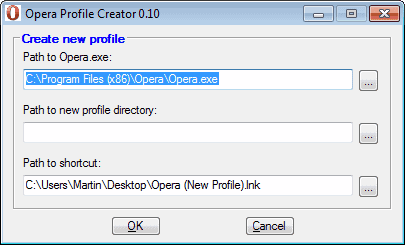 создатель профиля в опере
создатель профиля в опере
Генератор профилей совместим с большинством выпусков Opera до последних выпусков Opera 12.x. Программа автоматически определяет путь Opera и создает ярлык для этого профиля на рабочем столе. Все, что нужно сделать пользователю, — это выбрать новый каталог профиля для вновь созданного профиля Opera.
Создание профиля пользователя в Internet Explorer
Internet Explorer не поддерживает несколько профилей пользователей, работающих под одной учетной записью. Насколько нам известно, единственным допустимым вариантом является создание новых учетных записей Windows для каждого пользователя, которые затем автоматически награждаются новым профилем пользователя Internet Explorer.
Создание профиля пользователя в Firefox
Firefox — единственный веб-браузер в этом списке, который предлагает менеджер профилей. Команда
firefox.exe -ProfileManager
загружает менеджер профилей, поддерживающий создание, переименование и удаление профилей пользователей в браузере.
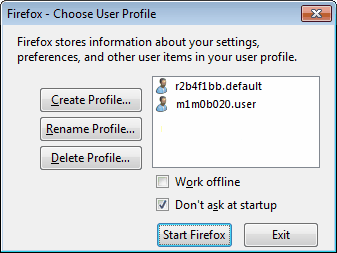 менеджер профилей firefox
менеджер профилей firefox
Менеджер профилей также действует как загрузчик профилей, более удобным решением является создание ярлыков программ, которые загружают определенный профиль пользователя.
Найдите исполняемый файл firefox. Пользователи Windows обычно находят его в C: \ Program Files \ Mozilla Firefox \. Щелкните правой кнопкой мыши firefox.exe и выберите в контекстном меню команду «Создать ярлык». Щелкните новый ярлык правой кнопкой мыши и выберите «Свойства». Найдите целевой параметр и добавьте
-ProfileManager «Имя профиля»
в конце. Замените имя профиля именем нового профиля. Диспетчер профилей отображает имя на случай, если его нужно найти.
Создание профиля пользователя в Google Chrome
Апдейт: Самые последние версии Google Chrome поставляются со встроенными профилями пользователей. Просто откройте настройки браузера chrome: // settings / и найдите на странице раздел с людьми. Там вы найдете варианты добавления, редактирования или удаления человека из браузера.
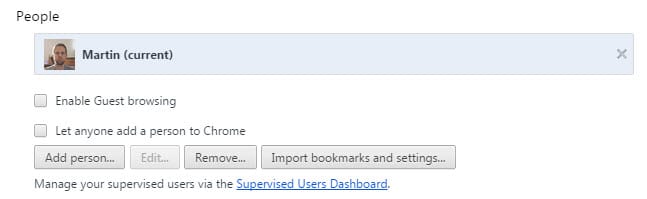
Google Chrome поддерживает несколько профилей пользователей. Новые профили создаются с помощью параметра командной строки, который выглядит следующим образом:
chrome.exe «& ndash & ndashuser & ndashdata & ndashdir =» C: \ Location \ Of \ New \ UserProfile «
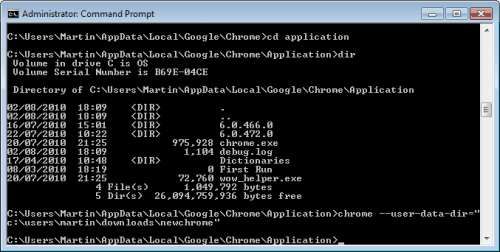 профиль пользователя google chrome
профиль пользователя google chrome
В некоторых операционных системах может потребоваться командная строка с повышенными привилегиями. Google Chrome автоматически создаст новый профиль пользователя, если выбранный каталог не существует или содержит информацию профиля, в противном случае он загрузит существующий профиль и запустит браузер с ним. Рекомендуется создать ярлык на рабочем столе для запуска вновь созданных профилей без командной строки.
Самый простой способ сделать это в Windows — щелкнуть правой кнопкой мыши chrome.exe и создать ярлык в контекстном меню. Теперь в ярлык нужно добавить параметр командной строки. Щелкните правой кнопкой мыши только что созданный ярлык и выберите в меню свойства. Найдите целевой параметр и добавьте к нему «––user – data – dir =» C: \ Location \ Of \ New \ UserProfile «.
Двойной щелчок по новому ярлыку запустит Chrome с вновь созданным профилем, двойной щелчок по старой ссылке запустит его с профилем по умолчанию. Этот процесс можно повторять несколько раз.
У вас есть дополнительные советы, которыми вы хотели бы поделиться с нами? Дайте нам знать об этом в комментариях.